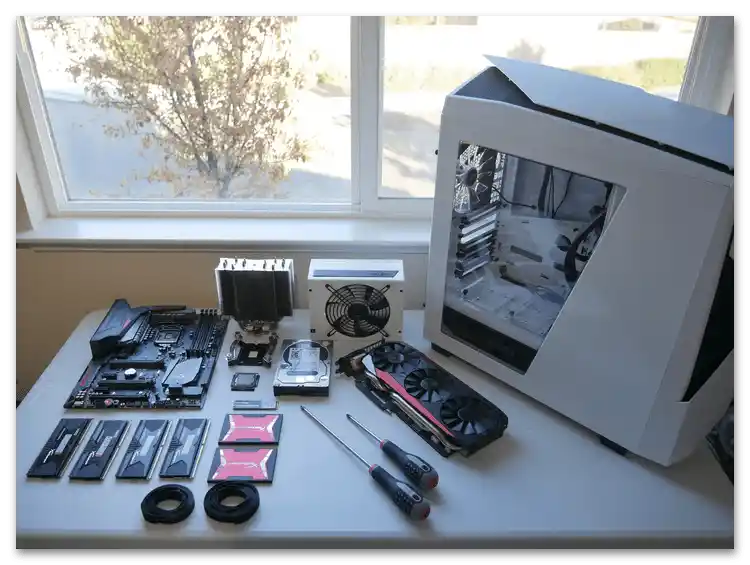Vsebina:
- Način 1: Iskanje problematičnega programa
- Način 2: Preverjanje celovitosti sistemskih datotek
- Način 3: Skeniranje računalnika za viruse
- Način 4: Sprememba datoteke za zamenjavo
- Način 5: Posodobitev gonilnikov komponent
- Način 6: Preverjanje delovne pomnilnika
- Način 7: Osvoboditev prostora na sistemskem disku
- Način 8: Določitev temperatur komponent
- Način 9: Preverjanje strojnih napak komponent
- Vprašanja in odgovori: 0
Način 1: Iskanje problematičnega programa
Napaka "BugCheck 1001" v Windows 10 je pogosto povezana z uporabo tretjih programov. Ti lahko povzročijo konflikte s sistemskimi nastavitvami ali gonilniki, kar vodi do zrušitve s sinjim zaslonom smrti. Iskanje problematičnega programske opreme poteka v več fazah. Vedno je bolje začeti z iskanjem informacij v "Pregledu dogodkov". Včasih to omogoča takojšnje odkrivanje programske opreme, ki je povzročila zmrzovanje, nato pa rešitev problema specifično z njo.
- Odprite "Start" in poiščite klasično aplikacijo "Pregled dogodkov". Začnite jo za nadaljnje ukrepe.
- Potrebno bo odpreti razdelek "Dnevniki Windows", nato pa preiti na "Aplikacije". To bo omogočilo filtriranje dogodkov, povezanih z zagnanimi programi.
- Poiščite dogodke z nivojem "Napaka" in natančno preučite informacije o njih v podrobnostih. Če najdete kakšen program z napako "BugCheck 1001", preverite izvršno datoteko in se odločite, kaj storiti s to programsko opremo naprej.
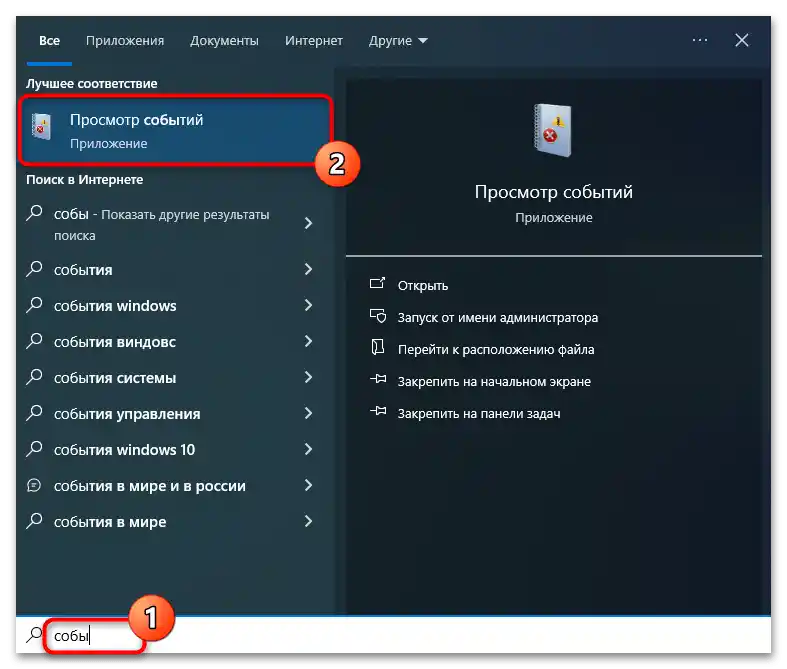
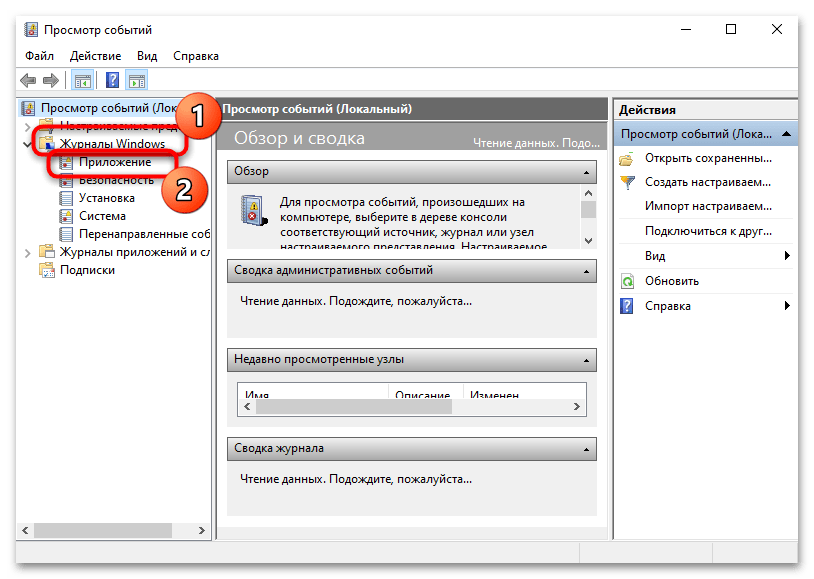
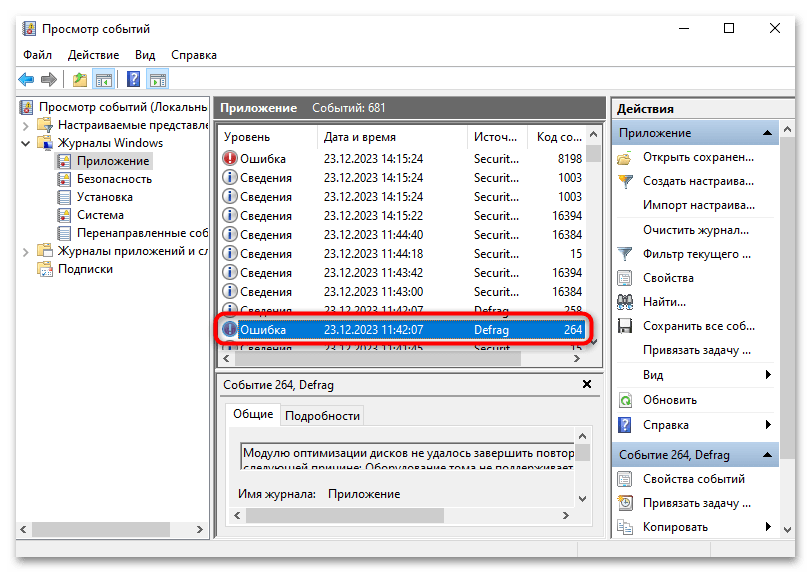
Če programa ne morete najti, bo potrebno onemogočiti vse uporabniške storitve, kar bo onemogočilo zagon programske opreme tretjih oseb ob naslednjem vklopu računalnika.Zahvaljujoč temu obstaja možnost ugotoviti, ali kakšna aplikacija vpliva na pojav napake "BugCheck 1001". Po tem bo potrebno zaporedno vklopiti vsako storitev in spremljati obnašanje računalnika, da bi našli krivca.
- Za začetek z desno miškino tipko kliknite na "Start" in iz pojavnega kontekstnega menija izberite možnost "Zaženi".
- V orodju vpišite ukaz
msconfigin ga aktivirajte s pritiskom na tipko Enter. - Pojdite na zavihek "Storitve" in označite polje ob možnosti "Ne prikazuj storitev Microsoft". To bo omogočilo, da se ne zmedete in da slučajno ne izklopite sistemskih komponent.
- Nato lahko sami odstranite kljukice pri vseh preostalih storitvah, pri čemer pustite le aplikacijo grafične kartice, ali uporabite gumb "Onemogoči vse". Uporabite spremembe in znova zaženite računalnik.
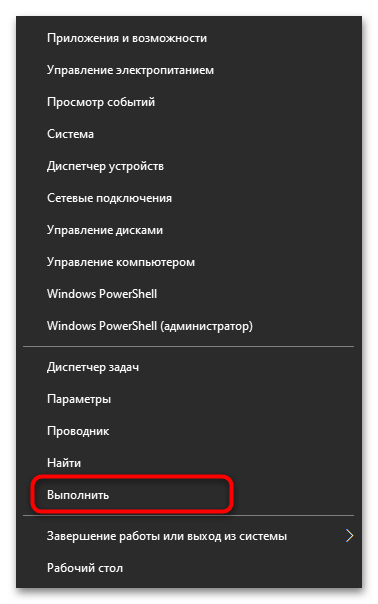
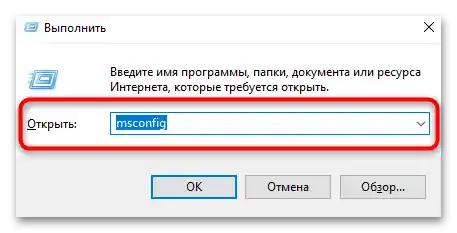
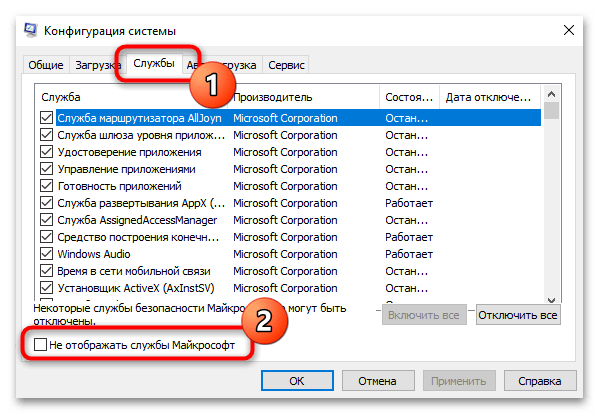
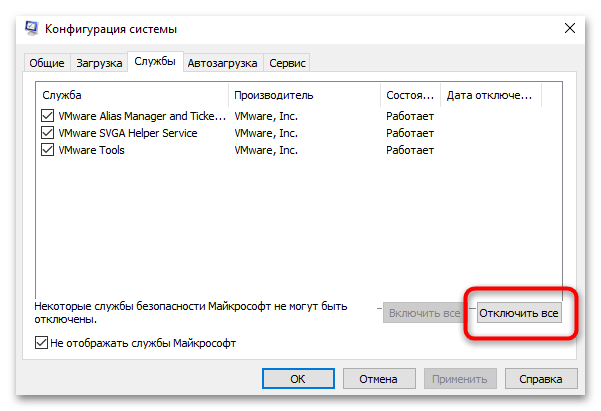
Obstajajo še druge metode, vendar se te bolj nanašajo na iskanje programov, ki obremenjujejo računalnik. Redko, a takšna programska oprema prav tako povzroča pojav napake "BugCheck 1001", če popolnoma obremeni pomnilnik ali procesor, kar ovira pravilno izvajanje sistemskih nalog. O iskanju takšne programske opreme podrobneje preberite v drugem članku na naši spletni strani na spodnji povezavi.
Preberite tudi: Iskanje programa, ki upočasnjuje računalnik
Naslednji koraki so že znani: spremljajte stanje računalnika, če napaka izgine, začnite zaporedno vklapljati vsako storitev in nato testirati Windows 10. Če bo krivec najden, lahko poskusite posodobiti program, poiskati informacije na uradni spletni strani glede konfliktov ali nasvetov za njihovo rešitev.Včasih je edina možnost odstranitev problematične programske opreme, kar se v večini primerov izvede tako:
- Odprite "Start" in na levi kliknite na ikono z zobnikom, da preidete v "Nastavitve".
- Izberite razdelek "Aplikacije".
- Poiščite točno tisto programsko opremo, kliknite nanjo z levim gumbom miške in izberite dejanje "Odstrani". Sledite navodilom v pojavnem oknu deinstalatorja.
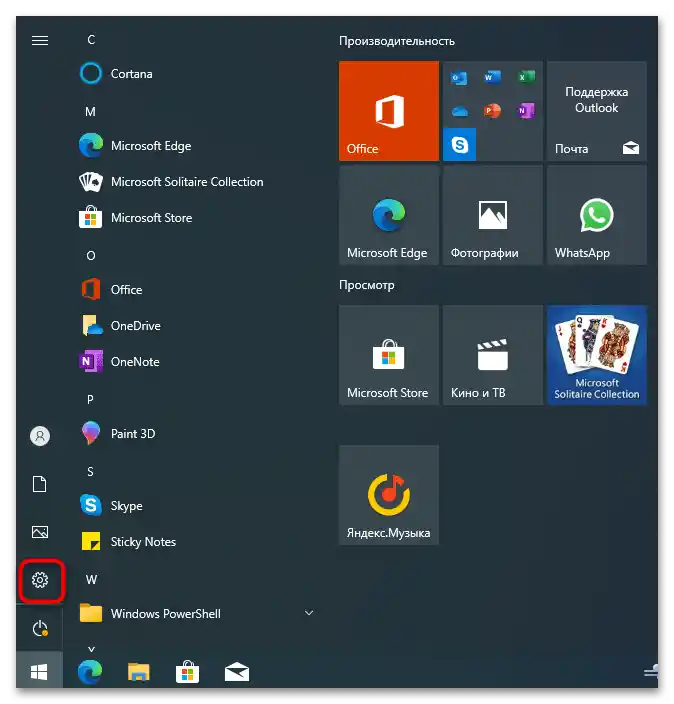
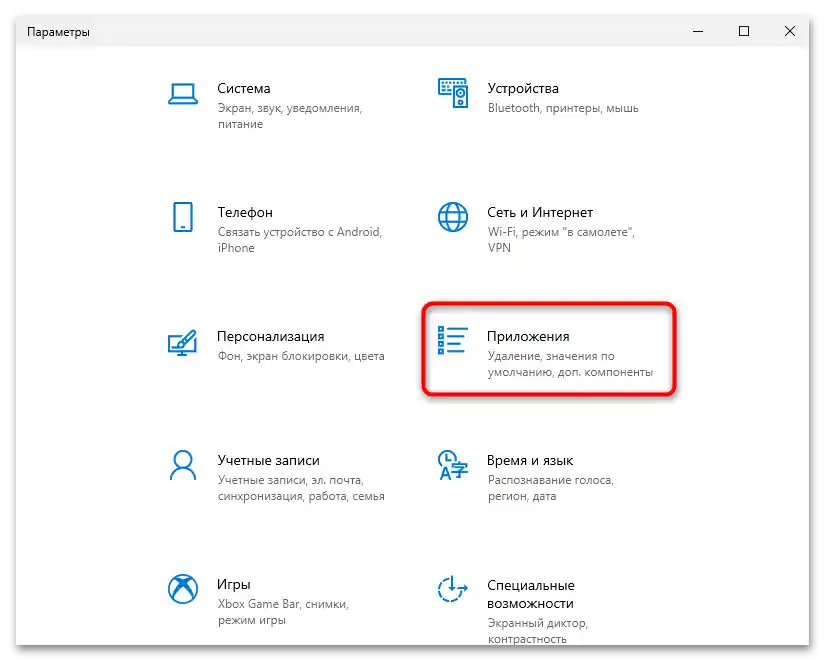
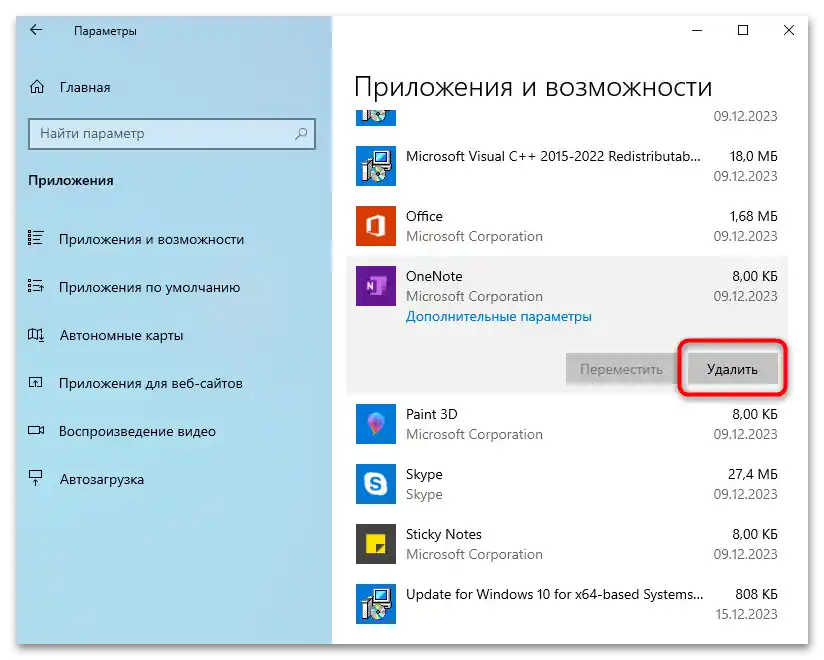
Če se pri tem procesu pojavijo težave ali pa po odstranitvi programa ostanejo kakšni sledi, bo verjetno potrebno uporabiti različne metode prisilne deinstalacije. V ta namen vam priporočamo, da se seznanite z drugim gradivom na naši spletni strani, tako da sledite naslednji povezavi.
Preberite tudi: Metode prisilnega odstranjevanja programov v Windows 10
Način 2: Preverjanje celovitosti sistemskih datotek
Kršenje celovitosti sistemskih datotek pomeni, da nekateri pomembni sestavni deli manjkajo ali se ne morejo zagnati. To lahko privede do napake "BugCheck 1001" in zrušitev z modrim zaslonom smrti. Za preverjanje celovitosti sistemskih datotek so odgovorne konzolne pripomočke. Te je treba le zagnati in čakati na rezultat preverjanja. Če bodo napake odkrite, jih bodo te iste pripomočke popravile. Podrobnejša navodila za interakcijo z njimi boste našli v članku spodaj.
Več informacij: Kako preveriti celovitost sistemskih datotek v Windows 10
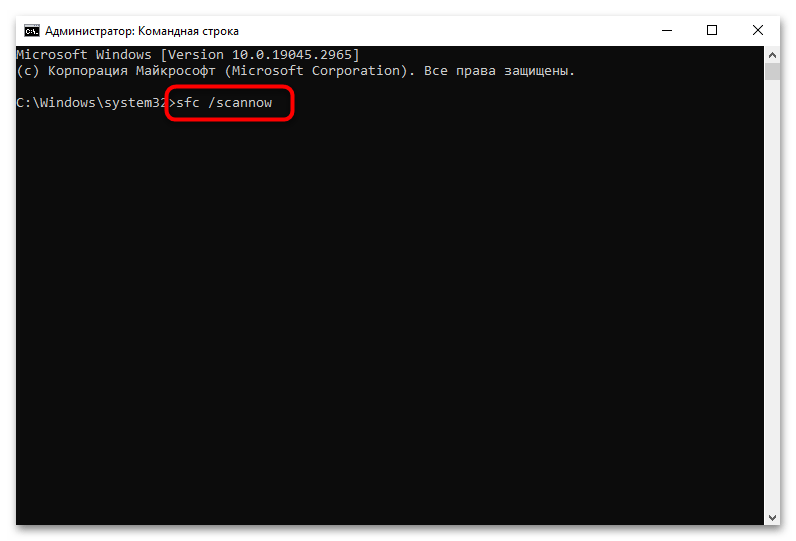
Obvezno preberite informacije v priporočenem članku in o orodju DISM, ki ga je treba uporabiti v primeru nefunkcionalnosti SFC ali takoj po tem, da preverite tudi druge sistemske komponente.
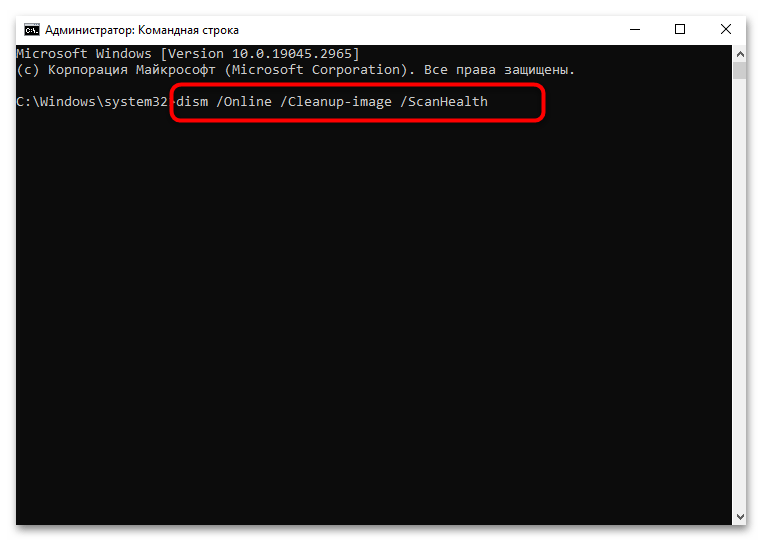
Uporabljene ukaze je lahko več, zato bo postopek trajal nekaj časa. Ne zanemarjajte te metode, saj pogosto prav "pokvarjene" sistemske datoteke povzročajo obravnavano napako.
Način 3: Skeniranje računalnika na prisotnost virusov
Obstaja veliko različnih vrst računalniških virusov. Nekateri od njih kradejo uporabniške podatke, drugi pa destabilizirajo sistem.V drugem primeru lahko delovanje zlonamerne datoteke blokira izvajanje sistemskih nalog ali pa zamenja njihov kodo, kar negativno vpliva na delovanje računalnika. To prav tako vodi do izpada modrega zaslona z napako "BugCheck 1001", zato je smiselno preveriti operacijski sistem na prisotnost virusov. To se lahko izvede tako s pomočjo vgrajenega orodja kot tudi s pomočjo zunanjih antivirusov.
Podrobnosti: Boj proti računalniškim virusom
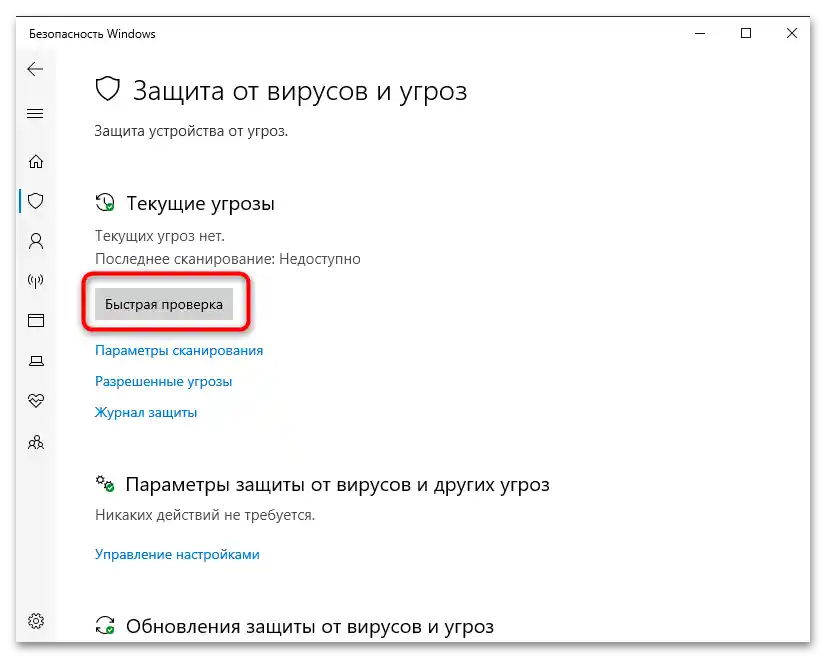
Način 4: Sprememba datoteke za zamenjavo
Težave z operativno pomnilnikom so eden od verjetnih vzrokov za pojav napake "BugCheck 1001" v Windows 10. Še obravnavali bomo različne metode, povezane s popravkom delovanja tega komponenta, vendar bi se zaenkrat želeli osredotočiti na sistemsko nastavitev. Ta je povezana z datoteko za zamenjavo, torej virtualnim pomnilnikom, ki se dodeli pri delu z zahtevnimi programi in igrami. Če bo celoten obseg uporabljen ali pa bo prišlo do težave pri določanju potrebne količine virtualnega pomnilnika, se lahko pojavi modri zaslon. Zato je potrebno preveriti trenutne nastavitve datoteke za zamenjavo in jih prilagoditi značilnostim svojega računalnika.
- Odprite "Start" in poiščite element "Nadzorna plošča" z imenom "Nastavitev prikaza in zmogljivosti sistema". Kliknite nanj z levim gumbom miške, da odprete novo okno.
- Pojdite na zavihek "Dodatno" in pritisnite gumb "Spremeni".
- Bolje je, da odstranite kljukico pri točki "Samodejno izberite velikost datoteke za zamenjavo".
- Nato lahko sami nastavite velikost, glede na začetno količino RAM-a, ali pa jo dodelite po izbiri sistema. Windows 10 ni priporočljivo pustiti brez datoteke za zamenjavo.
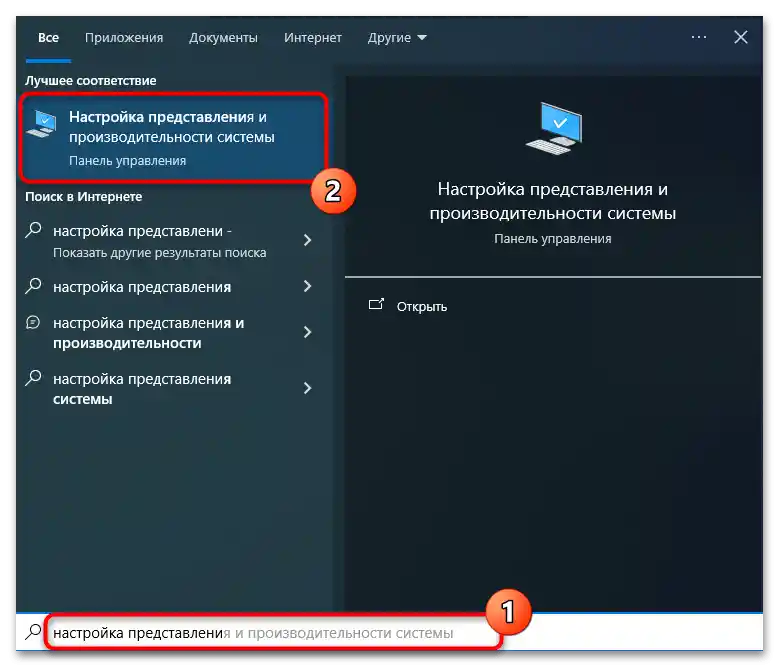
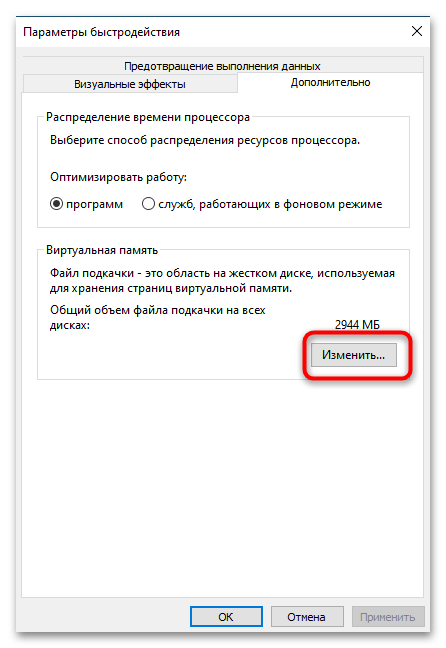
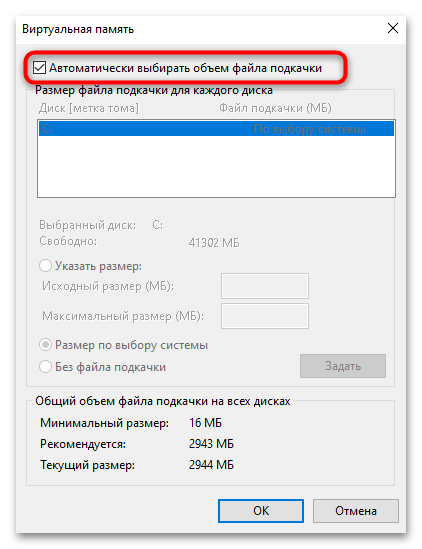

Optimalna velikost in potreba po uporabi datoteke za zamenjavo sta individualni temi za vsak računalnik. Upoštevati je treba zahtevnost zagnanih programov, torej koliko RAM-a porabijo, skupno količino operativnega pomnilnika v računalniku in razpoložljiv prostor na trdem disku.Več informacij o tej temi boste prejeli v članku drugega našega avtorja, če kliknete na naslednji naslov.
Preberite tudi: Določitev optimalne velikosti datoteke za zagon v Windows
Način 5: Posodobitev gonilnikov komponent
Še en možen razlog za pojav obravnavane napake je nepravilno delovanje gonilnikov naprav ali njihova odsotnost. Skoraj vedno je za rešitev situacije dovolj preveriti vse gonilnike v Windows 10 in namestiti njihove aktualne različice. Kot primer bomo obravnavali matično ploščo, vendar lahko lastniki prenosnikov prav tako najdejo uradne strani za podporo, od koder se prenesejo vse potrebne datoteke.
- Odprite uradno spletno stran proizvajalca vašega prenosnika ali matične plošče. Uporabite iskanje, da najdete model naprave.
- Pojdite v razdelek "Gonilniki in pripomočki".
- Obvezno se prepričajte, da je vaš operacijski sistem pravilno prepoznan.
- Prenesite vsak gonilnik za naprave, izbirajte najnovejše različice.
- V večini primerov boste prejeli EXE-datoteko ali arhiv, ki vsebuje namestitveni program. Zaženite namestitveni program in sledite preprostim navodilom znotraj njega, da dokončate namestitev.
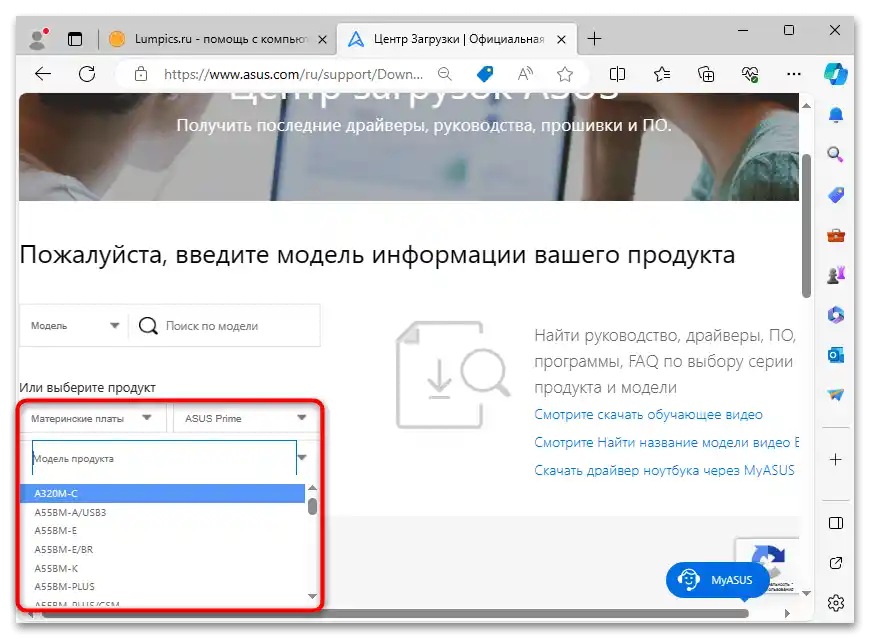
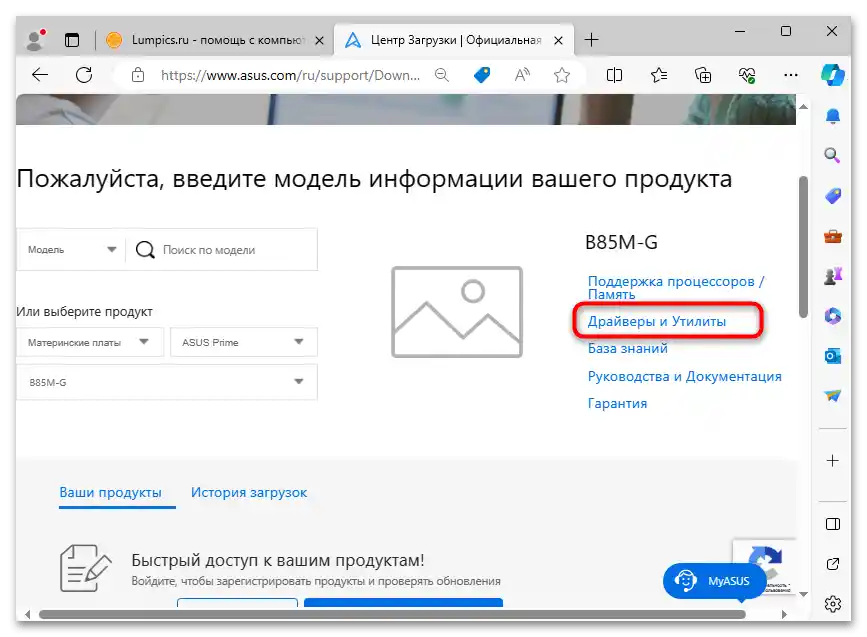
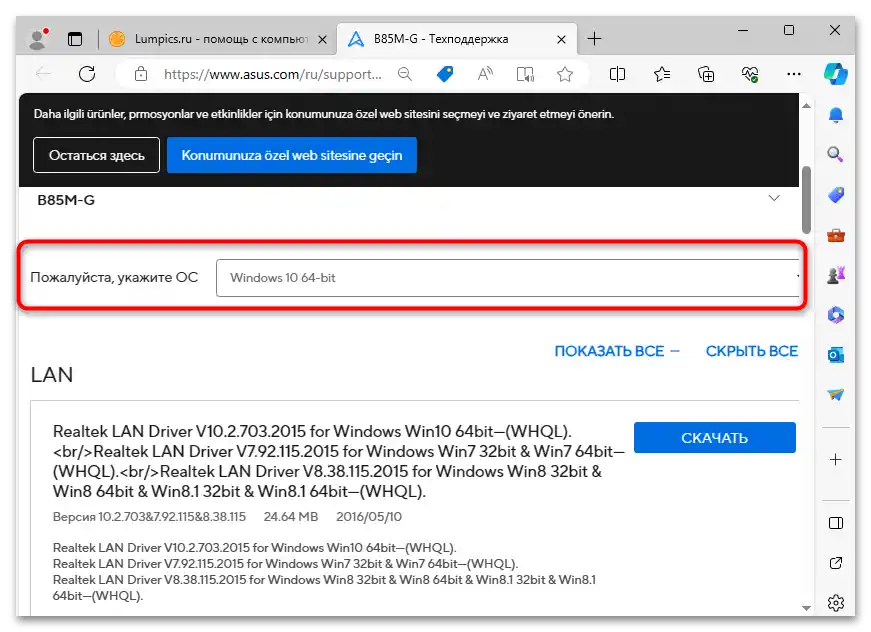
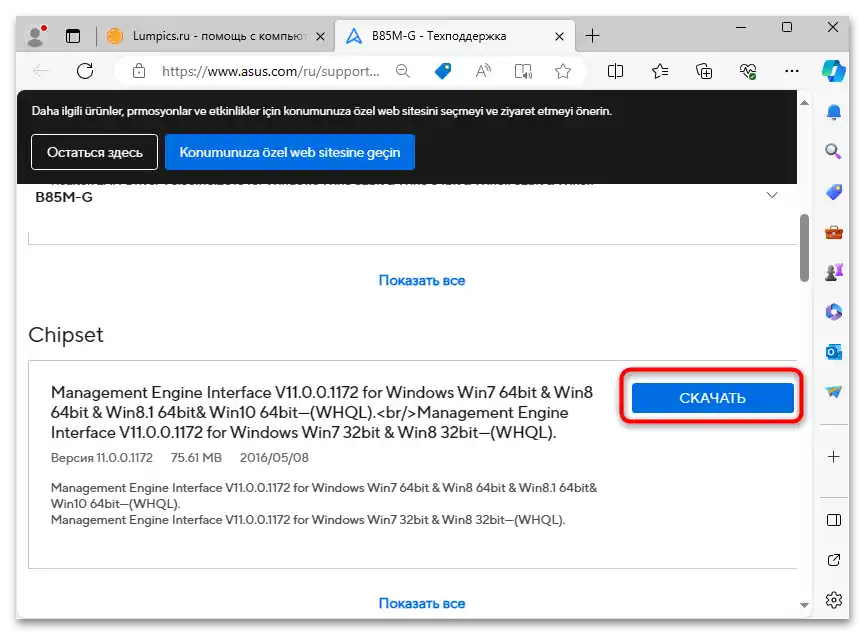
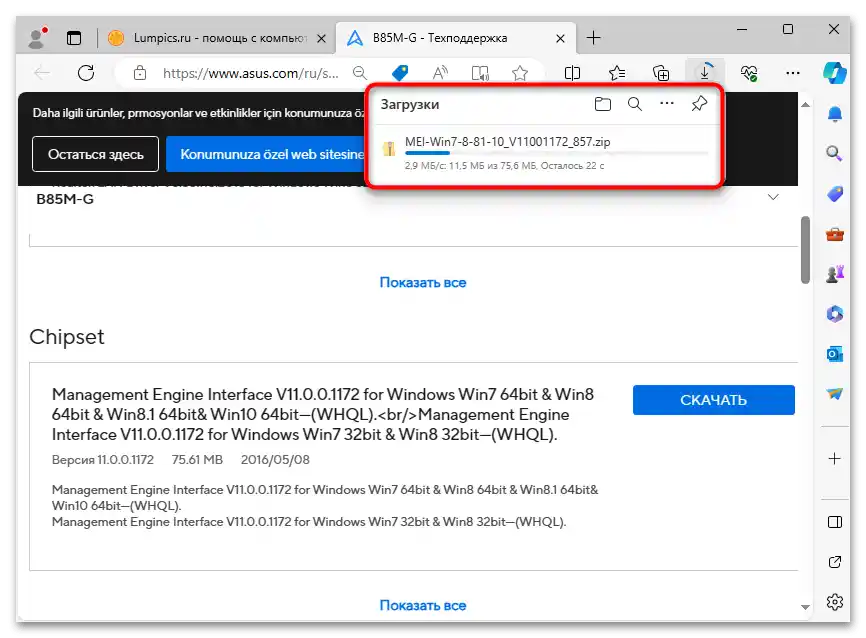
Lahko se odločite za druge razpoložljive metode iskanja gonilnikov za Windows 10. To so lahko zunanje knjižnice, posebni programi ali celo vgrajeno orodje v operacijskem sistemu, ki včasih omogoča samodejno namestitev najdenih posodobitev. Več informacij o vsaki metodi boste našli v ločenem gradivu na naši spletni strani.
Preberite tudi: Kako preveriti posodobitve gonilnikov v Windows 10
Način 6: Preverjanje delovne pomnilnika
Kot je bilo že omenjeno v eni od prejšnjih metod, delovna pomnilnika prav tako postane vzrok za različne sistemske napake, ki povzročajo izpad z modrim zaslonom. Najprej se priporoča, da jo preverite na morebitne programske napake.Za to je primerna vgrajena funkcija v Windows 10, prav tako pa lahko uporabite specializirano programsko opremo z razširjenim naborom funkcij.
Preberite tudi: Preverjanje pomnilnika v Windows 10
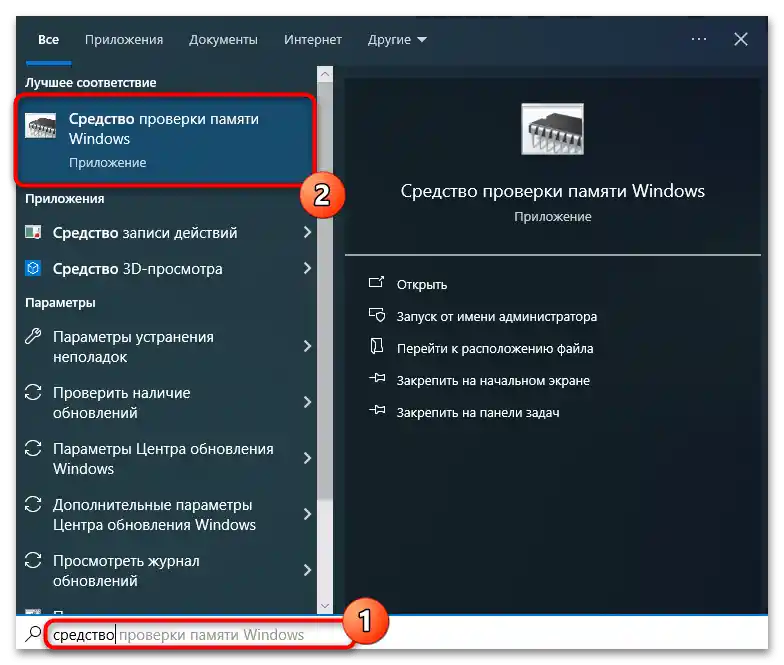
Način 7: Osvoboditev prostora na sistemskem disku
Priporočamo, da se osredotočite na to, koliko prostora je ostalo na sistemskem razdelku trdega diska. Za pravilno delovanje računalnika mora biti prostega prostora vsaj 15 gigabajtov, da ima operacijski sistem možnost shranjevati varnostne kopije in pripravljati sistemske posodobitve za namestitev. Če je disk poln, je bolje znebiti se odvečnega. To lahko storite tako, da izbrišete začasne datoteke, kot tudi s preverjanjem nameščenih programov in deinstalacijo nepotrebnih.
Podrobneje: Osvobajamo prostor na disku C v Windows 10
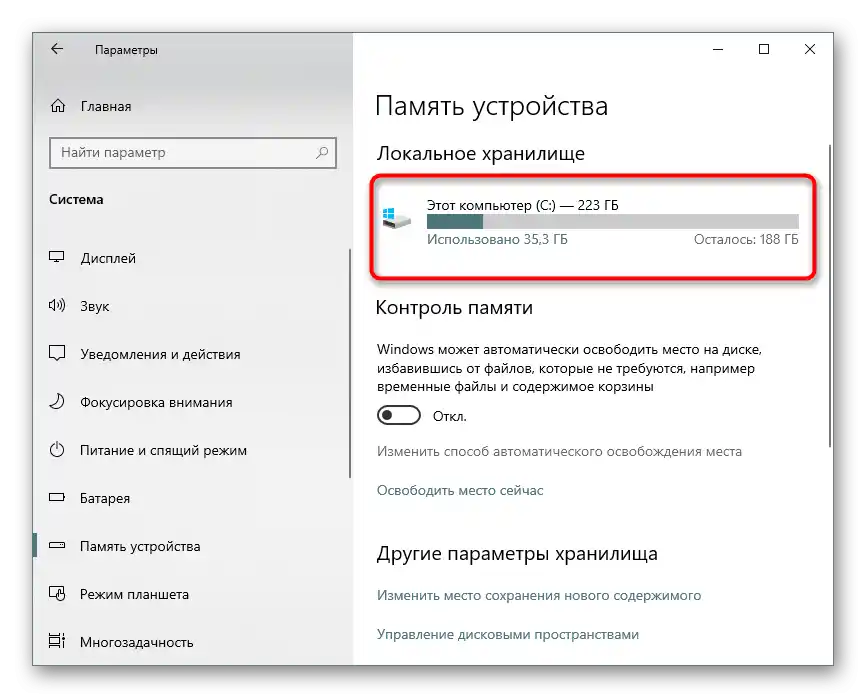
Način 8: Določitev temperatur komponent
Obstaja verjetnost, da se modri zaslon smrti z napako "BugCheck 1001" pojavi v Windows 10 le v tistih primerih, ko temperatura grafične kartice ali procesorja doseže mejo. Aktivira se zaščitna funkcija, zato operacijski sistem preneha delovati, nato pa se računalnik izklopi. Preveriti to težavo na svoji strojni opremi je precej preprosto — preverite maksimalno temperaturo med obremenitvijo.
Podrobneje:
Ogled temperature CPU v Windows 10
Ugotovimo temperaturo grafične kartice v Windows 10
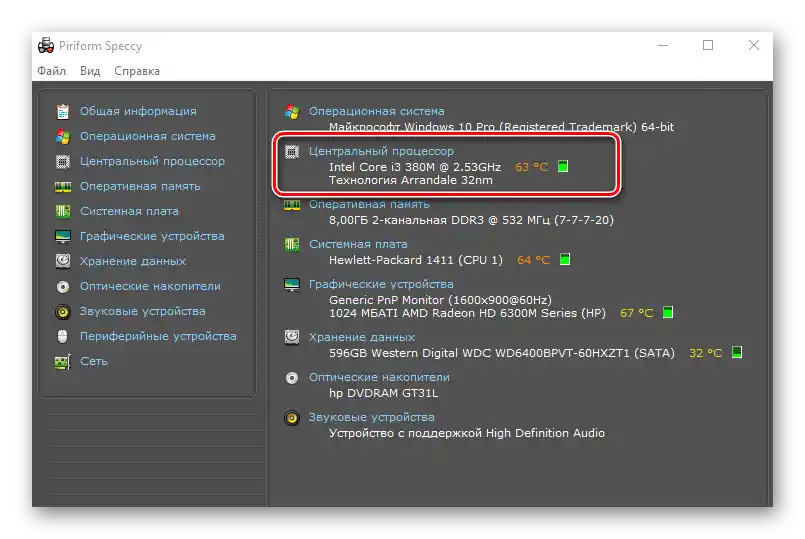
Če temperatura kateregakoli od komponent preseže 90 stopinj, bo potrebno poskrbeti za nastavitev hlajenja. Včasih je dovolj povečati hitrost vrtenja ventilatorjev ali očistiti računalnik od umazanije. Če je v uporabi že dolgo, je morda termopasta na procesorju presahnila, zato jo je treba zamenjati, po čemer bo težava s pregrevanjem rešena.
Preberite tudi:
Povečujemo hitrost ventilatorja na procesorju
Pravilno čiščenje računalnika ali prenosnika od prahu
Menjamo termopasto na prenosniku
Način 9: Preverjanje strojnih napak komponent
Zelo redko, a težava se lahko ohrani tudi po izvedbi vseh prejšnjih priporočil.Nekateri uporabniki se še vedno srečujejo z njo, tudi po popolni ponovni namestitvi operacijskega sistema. To pomeni, da gre za težave s strojno opremo katerega od komponent. Če se na to spoznate, preverite delovanje naprav sami. Če nimate potrebnega znanja in veščin, je bolje, da se takoj obrnete na servisni center za nadaljnjo diagnostiko in popravilo.
Preberite tudi: Preverjamo procesor / SSD / grafično kartico / operativno pomnilnik na delovanje